Uvod
Tableti su postali nezamenjivi alati u našem ličnom i profesionalnom životu. Međutim, kao i svaki drugi tehnološki uređaj, skloni su povremenim problemima koji mogu poremetiti njihovo nesmetano funkcionisanje. Kada se suočite sa manjim tehničkim problemima, sporim radom ili neodgovarajućim ponašanjem, jednostavno restartovanje može biti veoma korisno. Ovaj vodič vam pruža osnovne uvide u to zašto je restartovanje korisno, pokriva opšte i specifične korake za različite brendove, i uključuje savete za rešavanje problema kako bi vaš uređaj radio efikasno.
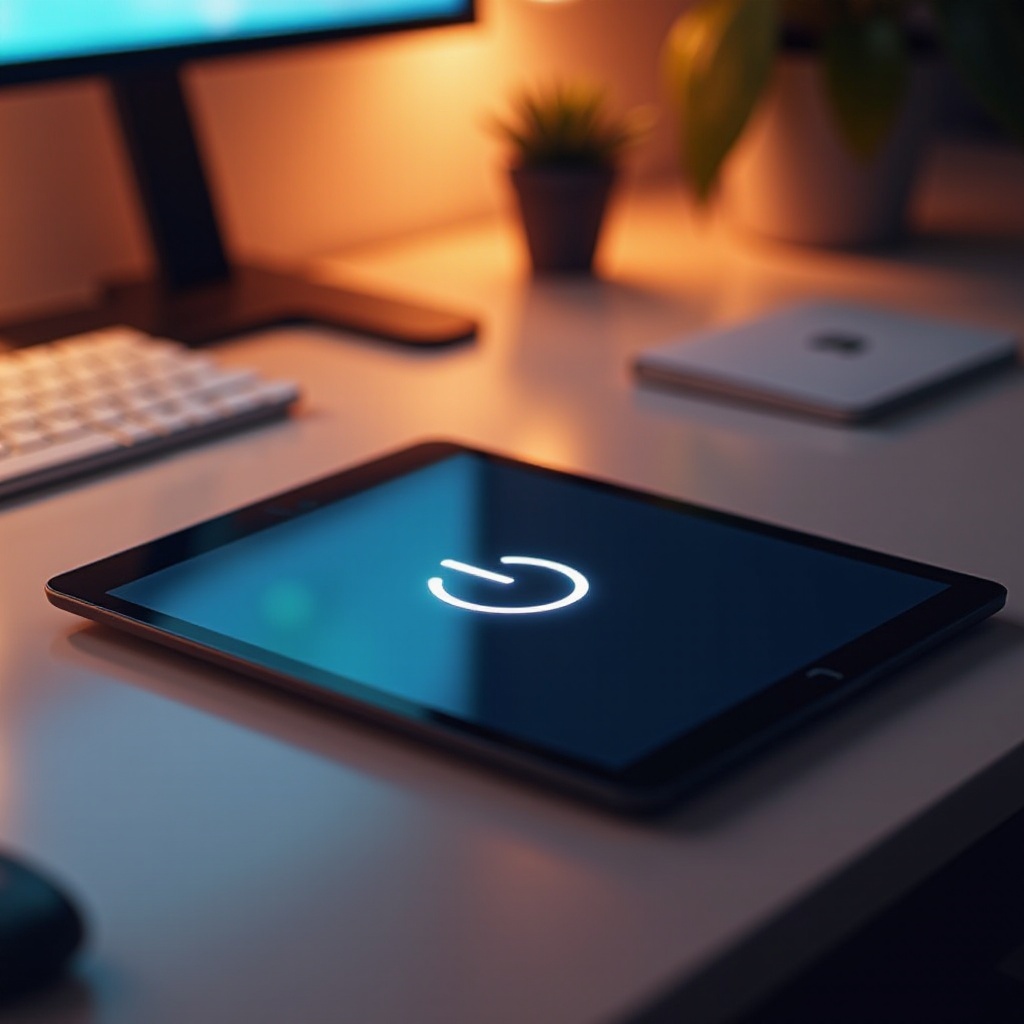
Zašto je Restartovanje Vašeg Tableta Važno
Restartovanje tableta može delovati trivijalno, ali je od vitalnog značaja iz više razloga. Prvo, restartovanje briše memoriju uređaja, što efektivno poboljšava performanse. Vremenom se aplikacije i sistemski procesi akumuliraju u memoriji, što može uzrokovati usporavanje ili neodgovarajuće ponašanje vašeg tableta.
Restartovanje takođe rešava manje softverske greške ili greške. Ako vaš uređaj čudno reaguje ili se zamrzava, ponovno pokretanje može ispraviti te probleme. Dodatno, sistemske nadogradnje se ponekad u potpunosti primenjuju tek nakon restartovanja, osiguravajući da vaš tablet radi sa najnovijim funkcijama i unapređenjima bezbednosti. Redovno restartovanje doprinosi produžavanju životnog veka uređaja smanjujući nepotrebno opterećenje njegovih komponenti.
Opšti Koraci za Restartovanje Tableta
Većina tableta deli sličan proces restartovanja, iako mogu postojati male varijacije u zavisnosti od brenda. Pratite ove osnovne korake:
-
Pritisnite i Držite Dugme za Napajanje: Dugme za napajanje se obično nalazi na strani ili vrhu uređaja. Pritisnite ga nekoliko sekundi.
-
Izaberite Opciju Restartovanja: Ako se pojavi meni, odaberite opciju restartovanja ili isključivanja. Ako je dostupna samo opcija isključivanja, možete ga ponovo uključiti pritiskom na dugme za napajanje nakon nekoliko sekundi.
-
Sačekajte da Ciklus Restartovanja Završava: Ostavite tabletu dovoljno vremena da se potpuno isključi i ponovo uključi.
-
Unesite Vašu Lozinku ili PIN: Kada se restartuje, otključajte vaš uređaj kako biste nastavili sa normalnim korišćenjem.
Iako se ovi koraci generalno odnose na većinu tableta, proizvođači često imaju male devijacije u svojim procesima.

Ponovno Pokretanje Tableta po Brendu
Iako su opšti koraci korisni, poznavanje specifičnosti za vaš brend tableta osigurava efikasno restartovanje.
Ponovno Pokretanje Apple iPada
-
Pritisnite i Držite Gornje i Dugme za Jačinu Zvuka: Pritisnite gornje dugme zajedno sa dugmetom za jačinu zvuka istovremeno.
-
Povucite Klizač: Sačekajte da se pojavi klizač za isključivanje, zatim ga povucite da isključite uređaj.
-
Ponovno Pokrenite Uređaj: Držite gornje dugme da biste iPad ponovo uključili.
Ponovno Pokretanje Samsung Tableta
-
Držite Dugme za Napajanje: Pritisnite dugme za napajanje dok se opcije ne pojave.
-
Izaberite Restartovanje: Dodirnite opciju restartovanja da biste ponovo pokrenuli uređaj.
-
Sačekajte da se Ciklus Završava: Ostavite uređaju dovoljno vremena da završi proces restartovanja.
Ponovno Pokretanje Amazon Fire Tableta
-
Pritisnite i Držite Dugme za Napajanje: Pritisnite i držite dugme za napajanje dok se ne pojave opcije za napajanje.
-
Dodirnite Opciju Restartovanja: Odaberite opciju restartovanja ili isključite i zatim ga ručno ponovo uključite.
-
Kompletirajte Proces: Sačekajte da ciklus restartovanja završi.
Ponovno Pokretanje Microsoft Surface Tableta
-
Pritisnite i Držite Dugme za Napajanje i Dugme za Pojačavanje Zvuka: Uverite se da su oba dugmeta pritisnuta istovremeno oko 15 sekundi.
-
Oslobodite za Restartovanje: Otpustite ih kada se pojavi logo Surface-a i nakon toga nestane.
-
Završeno Restartovanje: Sačekajte da se uređaj ponovo pokrene.
Razumevanje ovih uputstava specifičnih za brend osigurava da ne naiđete na neočekivane prepreke tokom procesa restartovanja.
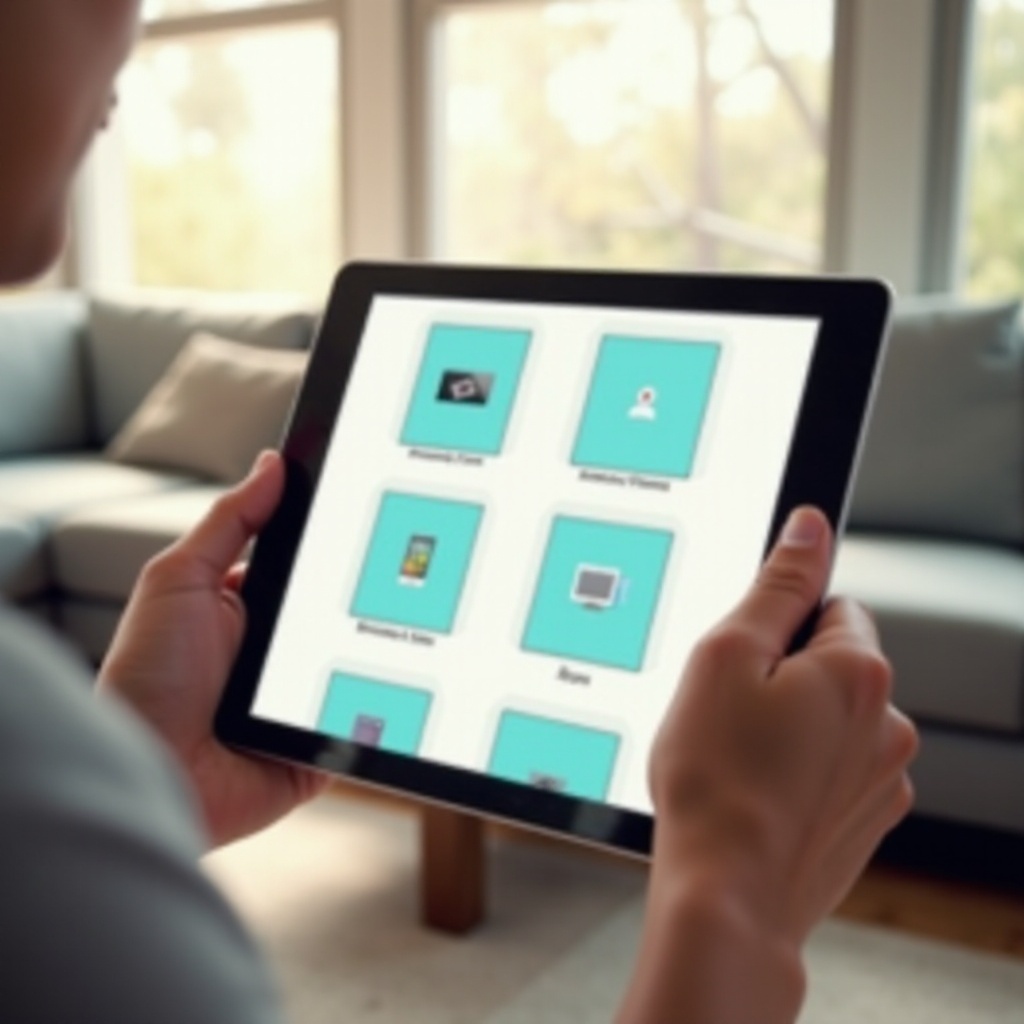
Rešavanje Problema sa Restartovanjem
Povremeno možete naići na probleme sa restartovanjem. Ako pritiskanje dugmeta za napajanje nije dovoljno, razmislite o ovim rešenjima:
-
Forsirano Restartovanje: Neki uređaji podržavaju forsirano restartovanje korišćenjem određenih kombinacija dugmadi, kao što je držanje oba dugmeta za napajanje i smanjenje zvuka.
-
Napunjavanje Uređaja: Proverite da li je baterija niska. Povežite tablet sa punjačem pre pokušaja restartovanja.
-
Uklanjanje Dodatne Opreme: Isključite sve priključene dodatke ili punjače koji bi mogli ometati restartovanje.
Ako se problemi i dalje javljaju, konsultujte se sa resursima za podršku proizvođača ili razmislite o traženju profesionalne pomoći.
Dodatni Saveti za Restartovanje i Održavanje
Redovno restartovanje vašeg tableta je deo njegovog održavanja. Ažurirajte softver kako biste iskoristili ispravke grešaka i unapređenja bezbednosti. Možete omogućiti automatska ažuriranja kroz podešavanja, ako je dostupno.
Periodično brisanje keša vašeg tableta takođe pomaže u oslobađanju memorije. Idite kroz podešavanja kako biste pronašli opciju za brisanje keširanih podataka, obično pod sistemskim menadžmentom. Kao poslednje sredstvo za kontinuirane probleme, resetovanje na fabrička podešavanja može pomoći, pod uslovom da ste prethodno sačuvali važne podatke. Prateći ove prakse, obezbeđujete da vaš tablet nastavi da funkcioniše optimalno i uživa u produženom veku trajanja.
Zaključak
Restartovanje vašeg tableta je esencijalna rutina koja nudi trenutne i dugoročne prednosti. Dobro poznavanje opštih i specifičnih uputstava priprema vas da se efikasno suočite sa raznim problemima. Uz redovno održavanje, ove prakse osiguravaju da vaš tablet ostane pouzdan saveznik, spreman da služi vašim ličnim i profesionalnim potrebama godinama koje dolaze.
Često postavljana pitanja
Koliko često treba da restartujem svoj tablet?
Restartujte tablet barem jednom nedeljno kako biste održali njegovu efikasnost i očistili nepotrebnu upotrebu memorije.
Šta da radim ako moj tablet neće da se restartuje?
Pokušajte s prisilnim restartovanjem koristeći specifične kombinacije tastera. Ako problem ostane, proverite punjač ili potražite stručnu pomoć.
Da li restartovanje briše moje podatke?
Ne, restartovanje ne briše vaše podatke. Ono samo osvežava sistem kako bi poboljšalo performanse i rešilo manje kvarove.
